Συμβουλή 1: Πώς να αλλάξετε τις ρυθμίσεις χωρίς να μπείτε στο παιχνίδι
Συμβουλή 1: Πώς να αλλάξετε τις ρυθμίσεις χωρίς να μπείτε στο παιχνίδι
Αλλαγή ρυθμίσεις παιχνίδια, δεν μπαίνουν σε αυτό, είναι δυνατή μόνο σε μερικές περιπτώσεις. Αυτό είναι απαραίτητο, για παράδειγμα, για ταχύτερη φόρτωση μενού ή άλλων στοιχείων του παιχνιδιού, καθώς και για άλλους σκοπούς.
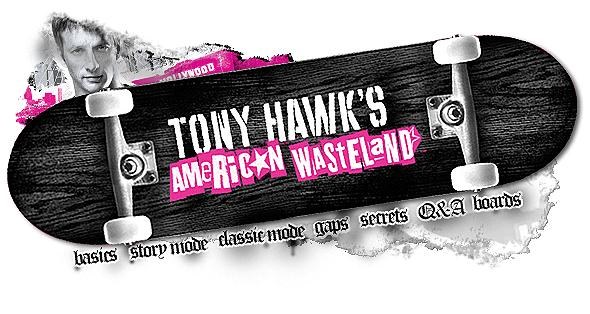
Οδηγίες
1
Εκτελέστε την εγκατάσταση του παιχνιδιού, αν δεν ήτανπου έγινε νωρίτερα. Ανοίξτε το φάκελο στην τοπική μονάδα δίσκου του υπολογιστή σας, παιχνίδια, αρχεία προγραμμάτων ή οποιοδήποτε άλλο φάκελο στον οποίο εγκαθιστάτε κανονικά προγράμματα και παιχνίδια. Ο κατάλογος μπορεί να προστατεύεται από την προβολή, αλλάξτε αυτήν την παράμετρο στο εμφανιζόμενο παράθυρο διαλόγου, επιλέγοντας την εμφάνιση των υπαρχόντων στοιχείων. Αυτό μπορεί να συμβεί αν μεταβείτε στον φάκελο για πρώτη φορά μετά την εγκατάσταση του λειτουργικού συστήματος.
2
Βρείτε το φάκελο που ονομάζεται αντίστοιχατο όνομα του παιχνιδιού σας. Μπορεί επίσης να είναι ένας κατάλογος που έχει το όνομα του προγραμματιστή στο όνομα. Ίσως θα έχει πολλούς άλλους φακέλους, ελέγξτε κάθε ένα από αυτά για την παρουσία ενός αρχείου ρυθμίσεων. Μπορεί να ονομάζεται Ρυθμίσεις, Διαμόρφωση, Ρυθμίσεις παιχνιδιών και ούτω καθεξής. Στο σωστό θα βρείτε ρυθμίσεις κάρτα βίντεο, διαχείριση, πολυπλοκότητα παιχνιδιών και ούτω καθεξής.
3
Χρησιμοποιήστε την εναλλακτική μέθοδο αλλαγήςρυθμίσεις παιχνιδιών. Στην επιφάνεια εργασίας, κάντε δεξί κλικ στη συντόμευση, μεταβείτε στην τοποθεσία του αντικειμένου και, στη συνέχεια, κάντε κλικ στην αντίστοιχη εντολή στο παράθυρο ιδιοτήτων που ανοίγει. Πρέπει να είστε στον κατάλογο με το παιχνίδι. Επίσης, μπορείτε να χρησιμοποιήσετε για αυτό και τη μέθοδο που περιγράφεται παραπάνω.
4
Κάντε δεξί κλικ στην ετικέτα εκκίνησηςπαιχνίδι, επιλέξτε τις ιδιότητές του. Αν υπάρχει πρόσθετη επιλογή για την προσαρμογή των παραμέτρων του παιχνιδιού, εκτελέστε την αλλαγή διαμόρφωσης κατά την κρίση σας και σύμφωνα με τις απαιτήσεις συστήματος για τη λειτουργία του λογισμικού.
5
Εφαρμόστε και αποθηκεύστε τις αλλαγές. Λάβετε υπόψη ότι αυτή η λειτουργία είναι επίσης διαθέσιμη μόνο σε ορισμένα παιχνίδια. Για να αλλάξετε τις ρυθμίσεις για τα περισσότερα από αυτά, πρέπει να εκτελέσετε την εγκατεστημένη εφαρμογή και να κάνετε τις απαραίτητες αλλαγές μέσω του μενού.
Συμβουλή 2: Τρόπος αλλαγής του φακέλου λήψης
Τα προγράμματα και τα προγράμματα περιήγησης που λαμβάνουν από το Internet, κατά κανόνα, διατηρούν τα αρχεία που έχουν ληφθεί το φάκελο, που έχει οριστεί από προεπιλογή. Σε ορισμένες περιπτώσεις, είναι πιο βολικό να αποθηκεύσετε τα ληφθέντα αρχεία στο δικό σας το φάκελο, για να διευκολυνθεί η ταξινόμηση των αρχείων στο μέλλον. Επεξεργασία το φάκελο λήψεις μπορείτε σε οποιοδήποτε πρόγραμμα περιήγησης και λήψη του διαχειριστή.

Οδηγίες
1
Λήψη του διαχειριστή λήψης το φάκελο λήψεις μπορεί να αλλάξει με δύο τρόπους. Η πρώτη μέθοδος είναι η μόνιμη αλλαγή του φακέλου για την αποθήκευση αρχείων. Για να το κάνετε αυτό, ανοίξτε το παράθυρο του προγράμματος, μεταβείτε στο "Εργαλεία" και επιλέξτε την εντολή "Ρυθμίσεις". Στο παράθυρο διαλόγου των ρυθμίσεων προγράμματος στα αριστερά, επιλέξτε τη γραμμή "Downloads". Στη συνέχεια, στο δεξιό μέρος του παραθύρου στην κορυφή, αλλάξτε το τρέχον το φάκελο για την αποθήκευση αρχείων (η προεπιλογή είναι C:Downloads) σε οποιονδήποτε άλλο.Ο δεύτερος τρόπος είναι να αλλάξετε το φάκελο αποθήκευσης στο παράθυρο ιδιοτήτων λήψης, το οποίο ανοίγει όταν ξεκινά. Κάνοντας κλικ στο εικονίδιο με τη μορφή ενός φακέλου με ένα κουμπί, τα αρχεία αυτού του τύπου θα αποθηκευτούν στον κατάλογο αυτό από προεπιλογή.
2
Για να αλλάξετε ένα φάκελο λήψεις Στο Google Chrome, κάντε κλικ στο κουμπί Ρυθμίσειςστην επάνω δεξιά γωνία του παραθύρου. Στο μενού που ανοίγει, επιλέξτε το κουμπί "Επιλογές", το οποίο ανοίγει μια ειδική καρτέλα με τις ρυθμίσεις του προγράμματος περιήγησης. Στην αριστερή πλαϊνή μπάρα αυτής της καρτέλας, κάντε κλικ στον σύνδεσμο "Για προχωρημένους". Αλλαγή το φάκελο λήψεις Μπορείτε να κάνετε κλικ στο κουμπί "Αναζήτηση" δίπλα στη γραμμήMsgstr "Θέση των ληφθέντων αρχείων". Επίσης, το πρόγραμμα περιήγησης Google Chrome μπορεί πάντα να ζητά έναν χώρο για την αποθήκευση αρχείων. Για να το κάνετε αυτό, σημειώστε μόνο την αντίστοιχη γραμμή στο ίδιο παράθυρο. Σε άλλα προγράμματα περιήγησης, το φάκελο λήψεις αλλαγές σύμφωνα με ένα παρόμοιο σύστημα.
3
Επεξεργασία το φάκελο λήψεις στο uTorrent πελάτη μπορεί επίσης να είναι αμέσως μετά το άνοιγμα του αρχείου torrent. Απλά κάντε κλικ στο κουμπί "Αναζήτηση" και στο παράθυρο που ανοίγει, επιλέξτε το κατάλληλο. το φάκελο για το λήψεις αυτό ή το αρχείο.
Συμβουλή 3: Πώς να αλλάξετε το χέρι στο COP
Οι ρυθμίσεις ελέγχου στο παιχνίδι Counter Strike δεν είναιπάντα εύκολο να αλλάξει - μερικές φορές μετά τη χρήση μιας ποικιλίας των mods και τα μπαλώματα κάποιες παραμέτρους λάθος δρόμο, και να το διορθώσουμε μόνο με την εισαγωγή ειδικών εντολών από την κονσόλα.

Οδηγίες
1
Ανοίξτε τις ρυθμίσεις του παιχνιδιού Counter Strike και πηγαίνετεστις ρυθμίσεις πολλών παικτών. Στη συνέχεια, ανοίξτε το Advansed και επιλέξτε το δεξί ή αριστερό χειριστήριο, δεξιά ή αριστερά, αντίστοιχα. Εφαρμόστε τις αλλαγές. Σημειώστε ότι σε μη εξουσιοδοτημένες εκδόσεις του παιχνιδιού συχνά συμβαίνει ότι αυτή η επιλογή αλλαγής χεριών στο CC δεν λειτουργεί. Επίσης, αυτό είναι δυνατό μετά τη χρήση διαφόρων πρόσθετων για το παιχνίδι.
2
Εάν το προηγούμενο στοιχείο δεν σας βοήθησε, ανοίξτεκονσόλα πιέζοντας το πλήκτρο "~" και ρυθμίζετε τη ρύθμιση "cl_righthand 1" για να αλλάξετε το χειριστήριο στα δεξιά. Εάν πρέπει να αλλάξετε τον έλεγχο για το αριστερό χέρι, χρησιμοποιήστε την είσοδο "cl_righthand 0" στην ίδια κονσόλα.
3
Με τη βοήθεια της κονσόλας μπορείτε να αλλάξετε όχι μόνορυθμίσεις ελέγχου, χρησιμοποιήστε άλλους κωδικούς εξαπατήσει για να αλλάξετε τις παραμέτρους του παιχνιδιού. Εισαγάγετε τον κωδικό "sv_cheats 1", μετά από τον οποίο μπορείτε να ενεργοποιήσετε την εισαγωγή άλλων κωδικών, για παράδειγμα, "god" για άτρωτο, "impulse 101" για να αποκτήσετε πρόσβαση σε κάποιους τύπους όπλων. Η είσοδος στο "noclip" σας επιτρέπει να περάσετε μέσα από τους τοίχους και να "πετάξετε" - ενεργοποιεί έναν τρόπο με τον οποίο μπορείτε να πετάξετε.
4
Αν παίζετε το Counter Strike στο δίκτυό σαςserver, αυξήστε τον αριθμό των bots εισάγοντας τους ακόλουθους κωδικούς εξαπάτησης στην κονσόλα: "add_bot", "add_bot ct" ή "add_bot t", ανάλογα με τον τύπο τους. Αυτός ο κωδικός είναι επίσης διαθέσιμος στη λειτουργία κανονικού παιχνιδιού.
5
Για να αυξήσετε το άλμα του παίκτη, εισαγάγετε την κονσόλα"Sv_gravity 500", "sv_gravity 550" ή "sv_gravity 400", μετά το οποίο το ύψος του θα αλλάξει. Επίσης μπορείτε να αλλάξετε την παράμετρο εντοπισμού με τον κωδικό "cl_crosshairscale 40000", μετά από αυτό θα γίνει μικρότερο. Οι περισσότεροι κωδικοί εξαπατήσει δεν λειτουργούν με δικτυωμένο παιχνίδι, αν δεν είστε διαχειριστής διακομιστή. Εάν χρειάζεστε πρόσθετο κωδικό, μεταβείτε στην ιστοσελίδα chemax και εισάγετε στη μηχανή αναζήτησης το όνομα και την έκδοση του παιχνιδιού σας.
Συμβουλή 4: Πώς αλλάζω το επώνυμό μου σε συμμαθητές;
Ένας μεγάλος αριθμός ατόμων που εγγράφονται σε διαφορετικάκοινωνικά δίκτυα, επινοούν πλασματικά ονόματα. Αλλά, χρησιμοποιώντας το λογαριασμό, οι χρήστες μπορούν να εκφράσουν την επιθυμία να αλλάξουν το ψευδώνυμό τους σε αυτό. Δεν είναι δύσκολο να το κάνετε αυτό, αρκεί μόνο να προσαρμόσετε κάποιες ρυθμίσεις.

Θα χρειαστείτε
- - υπολογιστή, φορητό υπολογιστή ή tablet.
- - σύνδεση στο Διαδίκτυο,
- - στη σελίδα "Συμμαθητές".
Οδηγίες
1
Μεταβείτε στη σελίδα σας σε συμμαθητές, χρησιμοποιώντας τη γραμμή εργαλείων Γρήγορη πρόσβαση ή εισάγοντας έναν κωδικό πρόσβασης στην κύρια σελίδα του ιστότοπου.
2
Στο οριζόντιο μενού, κάτω από τη γραμμή προσωπικών δεδομένων, βρείτε το στοιχείο "περισσότερο", κάντε κλικ πάνω του με το δείκτη του ποντικιού. Στο αναπτυσσόμενο υπομενού, βρείτε το στοιχείο "Σχετικά με μένα" και ανοίξτε το με ένα κλικ.
3
Για να αλλάξετε τις προσωπικές πληροφορίες στη σελίδα "Σχετικά με τον εαυτό σας", βρείτε τον ενεργό σύνδεσμο "Επεξεργασία προσωπικών δεδομένων" και κάντε κλικ σε αυτό.
4
Στο παράθυρο που ανοίγει, μπορείτε να αλλάξετε το όνομά σας καιεπώνυμο, καθώς και να υποδείξετε ή να αλλάξετε την ημερομηνία γέννησης, το φύλο, την πόλη διαμονής και την πόλη κατοικίας. Κάντε κλικ στο κουμπί "Αποθήκευση", αν έχετε ολοκληρώσει τη διόρθωση προσωπικών πληροφοριών. Αν αλλάξετε γνώμη για να κάνετε αλλαγές στα δεδομένα - κάντε κλικ στην επιλογή "Ακύρωση".
5
Στη σελίδα "Σχετικά με τον εαυτό σας" μπορείτε να καθορίσετε τη δική σαςσυμφέροντα σε διάφορους τομείς ενδιαφερόντων, όπως μουσική, βιβλία και περιοδικά, ταινίες και τηλεόραση, παιχνίδια, τον αθλητισμό και την αναψυχή, τα ταξίδια και τον τουρισμό, το μαγείρεμα, αυτοκινήτων και μοτοσυκλετών, των ζώων, την υγεία και την ομορφιά, τη δημιουργικότητα, το διαδίκτυο, τα φυτά, την επιστήμη και την άλλο.
Συμβουλή 5: Τρόπος αλλαγής του τύπου πρόσβασης δικτύου από κλειστό σε ανοιχτό
Οι χρήστες κατά τη ρύθμιση παραμέτρων του διακομιστή παιχνιδιών αντιμετωπίζουν το πρόβλημα του ιδιωτικού πρόσβαση. Μπορεί να συμβεί για διάφορους λόγους, ανάλογα με το ποια θα πρέπει να επιλέξετε για να λύσετε το πρόβλημα.

Θα χρειαστείτε
- Πρόσβαση στη διαχείριση δικτύου.
Οδηγίες
1
Ανοίξτε τον πίνακα ελέγχου και μεταβείτε στο μενούρυθμίσεις σύνδεσης. Κάντε δεξί κλικ στη σύνδεση που χρησιμοποιείτε και κάντε κλικ στο στοιχείο "Ιδιότητες" στο μενού περιβάλλοντος. Στο παράθυρο που ανοίγει, κάντε κλικ στην καρτέλα Για προχωρημένους και μεταβείτε στη διαμόρφωση του τείχους προστασίας.
2
Προσθέστε τη θύρα στο μενού αποκλεισμών και στη συνέχειαΚαθορίστε οποιοδήποτε όνομα για αυτό. Στον αριθμό θύρας, εισάγετε τις τιμές 1500, 3005, 3101, 28960. Καταγράψτε τον τύπο UPD. Ξεκινήστε το παιχνίδι εφαρμόζοντας τις αλλαγές και είναι καλύτερο να κάνετε επανεκκίνηση του υπολογιστή σας πρώτα.
3
Αν έχετε κλειστό τύπο δικτύων, Πηγαίνετε στις ρυθμίσεις που χρησιμοποιούνται από το μόντεμ σας και ενεργοποιήστε τη λειτουργία UPnP, στη συνέχεια, αποθηκεύστε τις αλλαγές που έγιναν και να επανεκκινήσετε τον υπολογιστή ή το μόντεμ. Ξεκινήστε το παιχνίδι και ελέγξτε αν ο τύπος της αλλαγής πρόσβαση από κλειστό έως ανοιχτό.
4
Όταν ο τύπος είναι κλειστός πρόσβαση ελέγξτε αν η διεύθυνσή σας βρίσκεται σε NAT, ότιυποδηλώνει την ανακατεύθυνση της ροής πληροφοριών από τον ISP σας ή τον δρομολογητή που χρησιμοποιείται. Καταχωρίστε τη διεύθυνση του δρομολογητή στη γραμμή διευθύνσεων του προγράμματος περιήγησης, ενεργοποιήστε τις ρυθμίσεις UPnP στο παράθυρο που εμφανίζεται.
5
Στον πίνακα ελέγχου του υπολογιστή, μεταβείτε στην ενότητα διαχείρισης και, στη συνέχεια, επιλέξτε το στοιχείο μενού "Υπηρεσίες". Βρείτε τις ρυθμίσεις του τείχους προστασίας στη λίστα, ανοίξτε τις ρυθμίσεις για το γενικό πρόσβαση στο Διαδίκτυο και από το μενού περιβάλλοντος πηγαίνετε στο "Ιδιότητες". Στο μενού Startup Type, βρείτε την τιμή "Disabled" και κάντε κλικ στο κουμπί "Stop". Αποθηκεύστε τις αλλαγές.
6
Απενεργοποιήστε το Τείχος προστασίας των Windows, προσθέστε θύρες στοή να ορίσετε τις εξαιρέσεις στο τείχος προστασίας σας. Απενεργοποιήστε τις εργασίες προστασίας από ιούς για ορισμένο χρονικό διάστημα. Αν δεν σας βοηθήσουν όλες οι παραπάνω ενέργειες, πιθανότατα το πρόβλημα της ανακάλυψης πρόσβαση να δικτύων είναι να αποκλείσετε τις θύρες του ISP σας. Επικοινωνήστε μαζί του για να σας παράσχει μια "λευκή" διεύθυνση IP.
Συμβουλή 6: Πώς να αλλάξετε το όνομα στο CS
Counter-Strike - μια σειρά παιχνιδιών που δεν σταματούνΕίναι πολύ δημοφιλές μεταξύ των αθλητών του κυβερνοχώρου και των απλών παικτών σε όλο τον κόσμο. Εάν υπάρχουν αξιοσημείωτες επιτυχίες, το ψευδώνυμο του παίκτη είναι η υπερηφάνεια του και το αναγνωριστικό σήμα του επαγγελματία. Αλλά μερικές φορές, για κάποιο λόγο ή άλλο, θέλετε να αλλάξετε το ψευδώνυμό σας. Μπορείτε να το κάνετε αυτό χωρίς να αφήσετε τη μάχη.

Οδηγίες
1
Για να αλλάξετε το όνομα του παίκτη στο Counter-Strike πριντην αρχή της μάχης, πρέπει να τρέξετε το παιχνίδι, μετά πηγαίνετε στο μενού ρυθμίσεων για πολλούς παίκτες και στη Λατινική για να γράψετε στο πεδίο Ψευδώνυμο ένα νέο ψευδώνυμο. Όταν εισάγετε ένα ψευδώνυμο παιχνιδιού στο κυριλλικό αλφάβητο, μπορεί να έχετε προβλήματα με την εισαγωγή του παιχνιδιού.
2
Για να αλλάξετε άμεσα το ψευδώνυμο παιχνιδιώνώρα της μάχης, πρέπει να καλέσετε την κονσόλα (πατήστε το πλήκτρο "~" στο πληκτρολόγιο, κλείνει επίσης την κονσόλα) και πληκτρολογήστε την εντολή name. Ας υποθέσουμε ότι θέλετε να αλλάξετε το ψευδώνυμο στο JadeRod. Η εντολή της κονσόλας θα εμφανιστεί έτσι: όνομα JadeRod. Δεν χρησιμοποιούνται αποσπάσματα και σημεία στίξης στις εντολές κονσόλας.
3
Ορισμένες εκδόσεις του Counter-Strike δεν υποστηρίζουναλλαγές στο ψευδώνυμο μέσω της κονσόλας παιχνιδιών. Σε αυτήν την περίπτωση, μπορείτε να αλλάξετε το ψευδώνυμο στο αρχείο ρυθμίσεων του παιχνιδιού. Για να το κάνετε αυτό, στο φάκελο με το εγκατεστημένο παιχνίδι, πρέπει να βρείτε το αρχείο config.cfg, να το ανοίξετε με το Σημειωματάριο, να βρείτε τη συμβολοσειρά με το όνομα της λέξης και να γράψετε μετά από αυτήν το προτιμώμενο ψευδώνυμο. Για να εισαγάγετε ένα ψευδώνυμο, πρέπει να χρησιμοποιήσετε το λατινικό αλφάβητο χωρίς τη χρήση σημείων στίξης ή ειδικών χαρακτήρων. Εάν εγκαταστήσατε την αγγλική έκδοση του παιχνιδιού και στη συνέχεια κατεβάσατε επιπλέον το cracker, συνιστάται να εισάγετε το ψευδώνυμο παιχνιδιών σε δύο αρχεία ρυθμίσεων από τους cstrike και cstrike ρωσικούς φακέλους.
4
Για να αλλάξετε τα ψευδώνυμα παιχνιδιών των bots,είναι απαραίτητο να εισαγάγετε την κονσόλα και να εισαγάγετε την εντολή bot_nick "παλιό ψευδώνυμο" "νέο ψευδώνυμο". Αυτή η εντολή θα αλλάξει το όνομα ενός από τα bots σε αυτό που εισάγατε. Για να αλλάξετε τα ονόματα όλων των πιθανών bots στο παιχνίδι, θα πρέπει να ξαναγράψετε το αντίστοιχο μέρος του αρχείου BotProfile.db στο φάκελο με το εγκατεστημένο παιχνίδι. Τα ονόματα θα πρέπει να εισαχθούν μόνο στα Λατινικά χωρίς τη χρήση σημείων στίξης ή ειδικών χαρακτήρων.
Συμβουλή 7: Πώς να αλλάξετε το χρώμα του ματιού
Κατά τη διάρκεια του παιχνιδιού στο προσομοιωτή της τακτικής καταπολέμησης Counter-απεργία αποφασιστική, εκτός από τις τακτικές, έχει ακρίβεια θέαμα. Προκειμένου να στοχεύσετε με ακρίβεια, θα πρέπει να δείτε το βλέμμα καλά και ανάλογα με τις υφές που χρησιμοποιούνται σε έναν συγκεκριμένο χάρτη, είναι μερικές φορές προβληματική. Υπάρχουν πολλά λουλούδια θέαμα, από τα οποία μπορείτε να επιλέξετε, αλλάζοντας τα τόσο στο κύριο μενού όσο και κατά τη διάρκεια του παιχνιδιού. Επίσης μπορείτε να αλλάξετε το χρώμα θέαμα, χρησιμοποιώντας την κονσόλα.

Οδηγίες
1
Μεταβείτε στο μενού Ρυθμίσεις του παιχνιδιού "Ρυθμίσεις". Σε αυτό, αναζητήστε την καρτέλα "Για πολλούς παίκτες". Βρείτε σε αυτήν την καρτέλα μια εικόνα με μια εικόνα θέαμα και κάντε κλικ στο κουμπί "χρώμα Crosshair". Επιλέξτε ένα χρώμα θέαμα, στη συνέχεια κάντε κλικ στο κουμπί "Εφαρμογή" και, στη συνέχεια, στο κουμπί "Ok".
2
Μπορείτε επίσης να αλλάξετε το χρώμα θέαμα στο ίδιο το παιχνίδι.Για να το κάνετε αυτό, πατήστε το πληκτρολόγιο στο αγγλικό πλήκτρο "H", τότε θα έχετε ένα μενού. Επιλέξτε το κουμπί "Ρυθμίστε τη διασταύρωση" σε αυτό το μενού και κάντε κλικ σε αυτό. Κάθε φορά που κάνετε κλικ σε αυτό το κουμπί, το χρώμα αλλάζει με το χρώμα που ακολουθεί. Επαναλάβετε αυτή τη λειτουργία μέχρι το χρώμα θέαμα δεν θα είναι αυτό που θέλετε.
3
Αν οι παραπάνω μέθοδοι δεν το κάνουνανοίξτε την κονσόλα πιέζοντας το πλήκτρο "~" (tilde). Στην κονσόλα που εμφανίζεται, πληκτρολογήστε την εντολή "adjust_crosshair" και κάντε κλικ στο κουμπί "submit" ή στο πλήκτρο "enter" που βρίσκεται στο πληκτρολόγιο. Χρώμα θέαμα θα αλλάξει. Επαναλάβετε αυτή τη λειτουργία μέχρι το χρώμα θέαμα δεν θα σας ικανοποιήσει πλήρως.







